Як переглянути всі заблоковані домени в Outlook?
Крім адрес електронної пошти, можливо, ви знаєте, що Outlook також дозволяє нам блокувати доменні імена, щоб електронні листи із заблокованих адрес і доменних імен потрапляли в спеціальну папку небажаної електронної пошти, а не в папку "Вхідні". Якщо ви не знаєте і хочете дізнатися, як заблокувати домени, перегляньте цей посібник: Як додати домен відправника до списку заблокованих відправників у Outlook?
У цій статті ми поговоримо про методи перегляду тих доменних імен, які ви заблокували в Outlook:
Перегляд заблокованих доменів у параметрах небажаної електронної пошти
Якщо ви заблокували деякі доменні імена для облікового запису електронної пошти з вбудованою функцією «Сміття», щоб побачити відфільтровані домени, виконайте наведені нижче дії.
1. Натисніть обліковий запис електронної пошти, для якого потрібно перевірити заблоковані домени. Потім під вкладкою Головна, знайдіть групу видаляти, і клацніть Утиль > Параметри небажаної електронної пошти. Дивіться знімок екрана: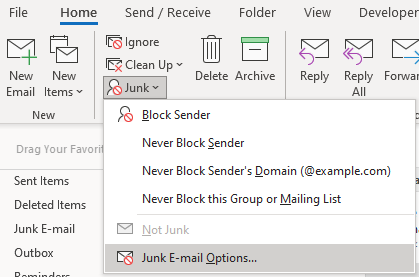
2. Вікно з ім Параметри небажаної електронної пошти – Обліковий запис електронної пошти спливає. Перейдіть на вкладку Заблоковані відправники, ви побачите всі заблоковані домени у верхній частині списку, оскільки заблоковані адреси та доменні імена перераховані в алфавітному порядку.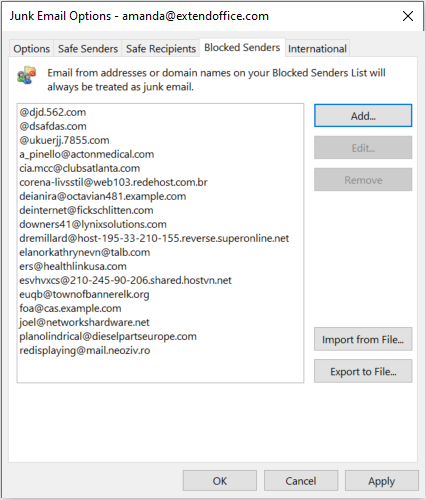
Перегляньте заблоковані домени в диспетчері правил небажаної електронної пошти Kutools для Outlook
Якщо у вас була купа спамерів і ви використовували Kutools для Outlook для пакетної фільтрації доменів відправників, щоб перевірити ці заблоковані доменні імена, виконайте наведені нижче дії:
1 Під Кутулс вкладку, у групі автоматичний, Натисніть Утиль > Правило ясла. Дивіться знімок екрана: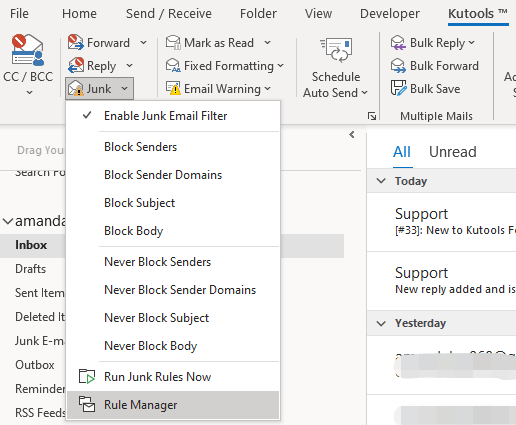
2. У спливаючому вікні Junk Email Filter Manager виберіть вікно Заблокувати домен рядка. А потім клацніть домени, підкреслені синім, як показано на малюнку нижче (позначені червоною стрілкою).
3. Тепер ви можете переглянути всі заблоковані доменні імена в Текст містить вікно. Крім того, ви можете створювати, редагувати або видаляти домени тут, як вам потрібно.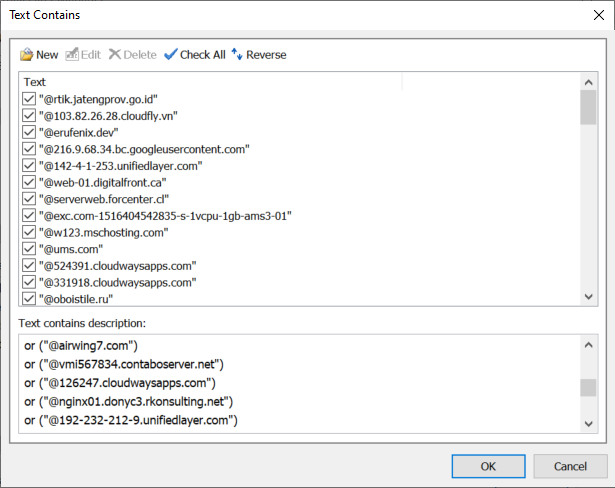
Статті по темі
Як заблокувати або розблокувати відправників у Outlook?
Іноді в Outlook ви можете отримувати небажані електронні листи від незнайомців, які вас дратують. У цій статті я представляю метод блокування або запобігання отримання електронних листів від певних відправників у Outlook.
Як додати адреси електронної пошти до списку безпечних/заблокованих відправників у Outlook?
Іноді Outlook розглядає дійсну вхідну електронну пошту як небажану електронну пошту, а потім фільтрує її в папку небажаної електронної пошти, навіть незважаючи на те, що адреса електронної пошти відправника була збережена у вашій адресній книзі електронної пошти Outlook. Це було дуже прикро, коли електронні листи продовжують фільтруватися в папку небажаної пошти. Щоб уникнути цього, ось кілька корисних методів, які допоможуть вам додати в білий список адрес безпечного відправника в Outlook. Будь ласка, ознайомтесь з наступними інструкціями:
Як додати домен відправника до списку заблокованих відправників у Outlook?
Ви коли-небудь страждали від тисяч електронних листів зі спамом, ви можете отримувати сотні повідомлень на день із того самого домену, і ви хочете додати ці домени до списку заблокованих відправників, так що, коли ви отримуватимете електронні листи з цих доменів, вони будуть автоматично переміщено до папки Небажана електронна пошта.
Як автоматично фільтрувати та блокувати електронні листи за іменами відправників у Outlook?
Нещодавно я отримав масу електронних листів з різними доменами відправника, темами та вмістом електронної пошти, за винятком того самого ключового слова в відображуваних іменах відправників. Дивіться знімок екрана нижче. Важко подати та заблокувати ці електронні листи за допомогою звичайних методів небажаної електронної пошти. На щастя, я знайшов хитрий спосіб фільтрувати та блокувати ці електронні листи за допомогою відображуваних імен відправників у Microsoft Outlook.
Найкращі інструменти продуктивності офісу
Kutools для Outlook - Понад 100 потужних функцій, які покращать ваш Outlook
???? Автоматизація електронної пошти: Поза офісом (доступно для POP та IMAP) / Розклад надсилання електронних листів / Автоматична копія/прихована копія за правилами під час надсилання електронної пошти / Автоматичне пересилання (розширені правила) / Автоматично додавати привітання / Автоматично розділяйте електронні листи кількох одержувачів на окремі повідомлення ...
📨 Управління електронною поштою: Легко відкликайте електронні листи / Блокуйте шахрайські електронні листи за темами та іншими / Видалити повторювані електронні листи / розширений пошук / Консолідація папок ...
📁 Вкладення Pro: Пакетне збереження / Пакетне від'єднання / Пакетний компрес / Автозавантаження / Автоматичне від'єднання / Автокомпресія ...
???? Магія інтерфейсу: 😊Більше красивих і класних смайликів / Підвищте продуктивність Outlook за допомогою вкладок / Згорніть Outlook замість того, щоб закривати ...
👍 Дива в один клік: Відповісти всім із вхідними вкладеннями / Антифішингові електронні листи / 🕘Показувати часовий пояс відправника ...
👩🏼🤝👩🏻 Контакти та календар: Пакетне додавання контактів із вибраних електронних листів / Розділіть групу контактів на окремі групи / Видаліть нагадування про день народження ...
більше Особливості 100 Чекайте на ваше дослідження! Натисніть тут, щоб дізнатися більше.

